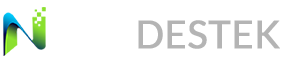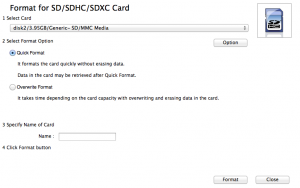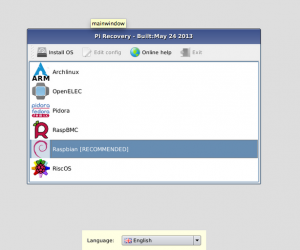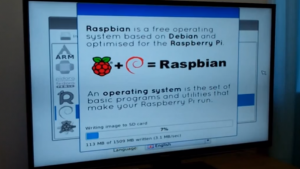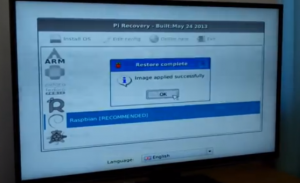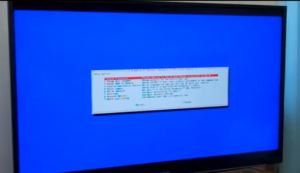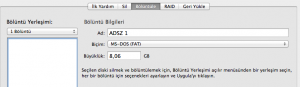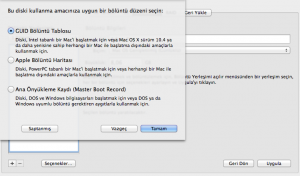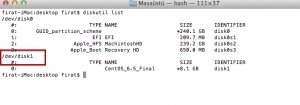Raspberry Pi yi sd kart ile çalıştırmak;
Yapılması gerekenler sırası ile;
1. Var olan SD kartınızı formatlamak;
* SD kartınızın 4GB+ olması (tavsiye 8GB)
* Kart üzerindeki ibarenin min. 4 olması (tavsiye 10)
* Mac kullanıcısı için SD Formatter, Windows kullanıcısı için SD Formatter pgrogramını indiriniz.
* İndirdiğiniz SD Formatter Programını açınız, SD kartınızı kart okuyucunuza takınız.
* Sadece format deyiniz; sonra programı kapatınız.
2. Raspberry pi kurulum yazılımını bilgisayarınıza indirmek için tıklayınız.
3. indirdiğiniz programı açıp, içindeki içeriği olduğu gibi, az önce formatladığınız SD Kartınızın içine atınız.
4. Bittiği zaman, diski çıkar deyip, Kartı Raspberry Pi nize takınız.
5. Raspberry pi nize bir ekran ve bir klavye bağlayıp açınız; (1 – 2 dakika beklediğiniz halde Raspberry pi niz açık ve ekran gelmiyorsa, ekran kablosunu çıkarıp tekrar takınız) ve kurulum ekranı önünüzde…
(8GB + sd kartınız var ise var olan tüm sistemleri kurabilirsiniz.)
6. Sırası ile,
7. Hayırlı Olsun.